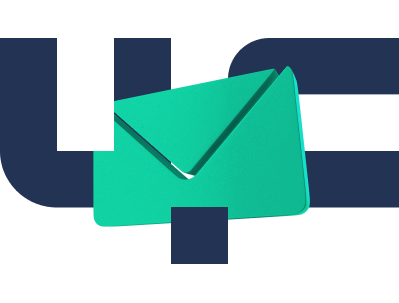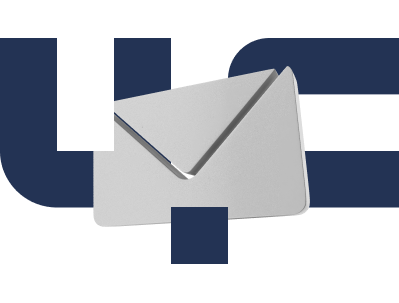Преимущества
Услуги
Цель проекта

Программа «Цифровая среда» упрощает жизнь родителям, позволяя им контролировать проход ребёнка в школу и заказывать школьное питание.
Пользоваться программой можно не выходя из дома: все услуги доступны в мобильном приложении и на онлайн-ресурсах
Полезная информация
1. Как войти и авторизоваться в «АРМ Организатор питания»?
Зайдите через любой браузер на страницу ИС «Учёт питания» и авторизуйтесь, введя в качестве логина свой СНИЛС и пароль, присвоенный в рамках системы «Цифровая среда».

В процессе авторизации система запросит ещё одно подтверждение личности сотрудника: потребуется ввести код, который вы получите на свой номер телефона.

2. Что делать, если забыли или ранее не получали пароль?
Обратитесь к менеджеру школы от банка и оформите заявку на получение доступов.
3. Как внести ассортимент?
Внести перечень блюд для формирования комплексного меню на каждый день можно в разделе «Ассортимент».

Внести блюдо можно с помощью кнопки «Добавить блюдо» в правом верхнем углу. В открывшемся окне заполните все данные:

- Наименование — название блюда в комплексном меню;
- Возрастная категория — нужно указать «Не выбрано»;
- Дата начала и окончания действия карточки блюда — рекомендуем установить на несколько лет вперед (например, 01.09.2024 и 31.05.2030);
- Во всех позициях калорийности блюда — действительную энергетическую ценность блюда или проставить 0. Единица измерения количества — указать «грамм (гр)»;
- Галочку «Признак делимости» не ставить.
Далее нажмите кнопку «Сохранить».
В общем списке ассортимента появится новое блюдо. Таким же образом можно вносить весь ассортимент блюд.

4. Как внести комплексное меню на каждый день?
Войдите в раздел «Комплексное меню», выберите школу и дату, в которые необходимо внести меню:

Далее нажмите на кнопку «Добавить меню» в правом верхнем углу и заполните все необходимые поля:

- Дата, школа, корпус устанавливаются автоматически;
- «Тип питания» — выберите из выпадающего списка в зависимости от смены, в которую вносите комплексное меню;
- «День цикла» — это порядковый номер 10-дневного цикла (1 день, 2 день и т. д.)
- «Возрастная категория» — выберите в зависимости от того, для каких классов формируется комплексное меню: 1–4 или 5–11;
- «Доп. меню» — галочку ставить не нужно;
- «Доступно для заказа» — если стоимость комплекса для льготной и платной категории одинаковая, оставьте «Доступно всем». Если стоимость комплекса для льготной и платной категории различаются, необходимо создать два одинаковых комплекса с разной стоимостью в строке «Стоимость фиксированная». Затем снова нажать на «Доступно всем» и изменить на «Выбрать категорию». После появится дополнительная строка «Выбор категории», где нужно нажать на кнопку «Есть льгота» или «Нет льготы».
Для категории «Есть льгота» в строке «Стоимость фиксированная» пропишите стоимость как для льготной категории.

Для категории «Нет льготы» в строке «Стоимость фиксированная» пропишите стоимость платного питания.

Обратите внимание: стоимость для льготной категории задается в соответствии с мерами социальной поддержки.
- В пункте «Наименование меню» укажите название комплексного меню, например: завтрак/обед/полдник.
- В строке «Стоимость расчётная» вносить изменения не нужно (0,00 р.).
- В разделе «Спецификация меню» дописывать данные в поля «Выход блюда», «Кол-во», «Цена» и «Стоимость» не обязательно.

При добавлении комплексного меню после каждого выбора блюда необходимо нажать на кнопку «+». Не забудьте нажать «+» при добавлении последнего блюда в комплексном меню, а после нажать «Сохранить».
Результат должен отображаться так:

5. Как скопировать комплексное меню на каждый день?
Меню на 10 дней настраивается один раз. Затем оно транслируется на учебные дни путём копирования.
Копирование комплексов происходит по дням и может производиться на все школы организатора питания и на множество дат. Для копирования меню на обслуживаемые школы выберите школу и дату, а затем нажмите «Показать».


В конце списка настроенных комплексов нажмите «Выбрать всё». После нажмите «Копировать выбранные комплексы». В окне «Копирование комплексов», нажимая на «+», выберите дату или несколько дат, на которые нужно скопировать комплексы и школы. Если меню во всех школах одинаковое, нажмите «Выбрать все школы».
В конце подтвердите действие, нажав «Выполнить копирование».

Если изменять меню в планах нет, удобнее настраивать его сразу на продолжительный срок.
6. Как отредактировать комплексное меню в случае некорректного внесения?
В разделе «Комплексное меню» нажмите на название типа приёма пищи, который необходимо отредактировать.

В открывшейся карточке комплексного меню (в разделе «Спецификация меню») напротив каждого блюда есть возможность удаления позиций путём нажатия на красный крестик.

После удаления блюда можно заменить его, нажав на «+», затем на кнопку «Сохранить».
Обратите внимание: если комплексное меню было скопировано на несколько дат вперёд, а отредактировано только в текущий день, необходимо произвести корректировку на все дни.
7. Как сформировать отчётность по питанию?
Отчёт «Сводная ведомость по питанию» формируется поступательно. Оценивать результаты можно как за несколько дней, так и по итогу отчётного месяца. По окончании отчётного периода сформируйте отчёт и согласуйте итоговые цифры со школой для выставления счёта.
- Краткая форма отчёта по учёту коммерческого питания позволяет директору или бухгалтеру организатора питания оперативно оценить количество заказов за родительские средства по каждой школе.
- Развёрнутая форма данного отчёта позволяет проанализировать продажи питания, оценить наиболее востребованные комплексы и активность заказов по возрастной категории в каждой школе и по сезонам.
Бригадирам
1. Какой пароль использовать при включении ноутбука?
Пароль для входа указан на наклейке, расположенной на ноутбуке.
2. Как войти в программу на ноутбуке?
На рабочем столе ноутбука нажмите на единственный ярлык «Цифровая среда гражданина» или авторизуйтесь через браузер от имени пользователя («АРМ Бригадир») на странице ИС «Учёт питания»:

Введите имя пользователя — это ваш СНИЛС без пробелов и тире — и пароль, полученный на обучении. После нажатия на кнопку «Войти» введите 6 цифр, которые придут в СМС на ваш телефон.
3. Что делать, если забыли или ранее не получали пароль?
Обратитесь к организатору питания или к менеджеру школы от банка. Для регистрации доступа потребуются Ф. И. О., СНИЛС и номер телефона.
4. Как проверить, все ли классные руководители подтвердили заявки на питание?
Откройте вкладку «Отчёты» и выберите «Отчёт по подтверждению заявок». Проверьте правильность заданной даты и нажмите «Показать».
В сформировавшимся отчёте обратите внимание на столбец «Не обработано». Если в нём стоит цифра, выделенная красным цветом, значит классный руководитель не подтвердил заявку. Если в данном столбце «0» — классный руководитель заявку подтвердил.
На фото ниже нет необработанных заявок: это значит, что все учителя подтвердили заявки на питание.
5. Как сформировать отчёт по количеству заказов питания по всей школе?
Войдите во вкладку «Отчёты», а затем нажмите «Заявка на питание»:

Выставите необходимые параметры:
- Тип отчёта — «подтверждённые учителем»;
- «Дата, от» и «Дата, по» — сегодняшняя дата;
- Класс задавать не нужно;
- Снимите галочку «Детализация по обучающимся»;
- Нажмите «Показать».

После нажатия на кнопку «Показать» отобразится отчёт с количеством и типами комплексов по всем классам школы.

6. Можно ли увидеть отчёт по заказам в разрезе учеников?
Да, для этого при формировании отчёта поставьте галочку возле пункта «Детализация по обучающимся» и нажмите кнопку «Показать», как указано на фото ниже:

Отчёт будет выглядеть следующим образом:

Сделать запрос можно по платным заказам.
7. Можно ли заблаговременно ознакомиться с заказами родителей на следующий день или период?
Да. Для это нажмите на вкладку «Отчёты», а затем на «Заявки на питание». Выставите тип отчёта «Заказанные родителями» и проставьте интересующую вас дату или период, нажав в конце кнопку «Показать».

8. Как сформировать отчёт «Сводная ведомость по питанию»?
Отчёт «Сводная ведомость по питанию» формируется постепенно. Оценивать результаты можно как за несколько дней, так и по итогу отчётного месяца.
После окончания отчётного периода сформируйте отчёт и согласуйте итоговые цифры со школой для выставления счёта.